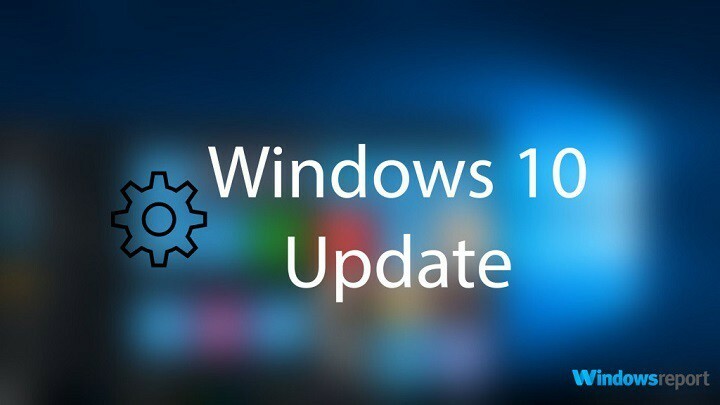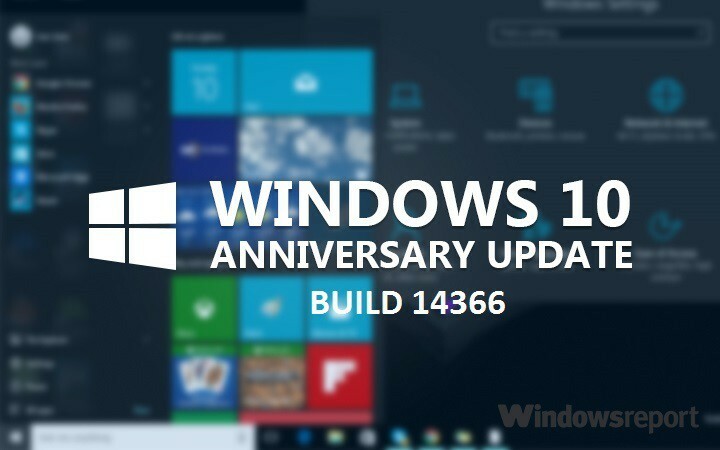
سيعمل هذا البرنامج على إصلاح أخطاء الكمبيوتر الشائعة ، ويحميك من فقدان الملفات ، والبرامج الضارة ، وفشل الأجهزة ، وتحسين جهاز الكمبيوتر الخاص بك لتحقيق أقصى أداء. إصلاح مشكلات الكمبيوتر وإزالة الفيروسات الآن في 3 خطوات سهلة:
- قم بتنزيل Restoro PC Repair Tool التي تأتي مع التقنيات الحاصلة على براءة اختراع (براءات الاختراع المتاحة هنا).
- انقر ابدأ المسح للعثور على مشكلات Windows التي قد تتسبب في حدوث مشكلات بجهاز الكمبيوتر.
- انقر إصلاح الكل لإصلاح المشكلات التي تؤثر على أمان الكمبيوتر وأدائه
- تم تنزيل Restoro بواسطة 0 القراء هذا الشهر.
طرحت Microsoft نظام التشغيل Windows 10 بناء 14366 قبل يومين ، وكما هو الحال دائمًا ، تدفق المستخدمون على منتدى Microsoft بعد أن قاموا بتثبيته واختباره. أفاد العديد من المطلعين أن Windows عرض ملف خطأ "فئة غير مسجلة" عند محاولة الوصول إلى الإعدادات و Edge و Groove و OneDrive.
وهذا ليس كل شيء ، حيث لا يمكن للمطلعين فتح "مركز الإجراءات" ، وتطبيقات "البحث" و "سطح المكتب" لا تستجيب ، ولا يفعلون أي شيء عند تحديدهم.
تم تثبيت الإصدار 14366. عند الانتهاء ، يُنشئ خطأ "فئة غير مسجلة" عند محاولة الوصول إلى التطبيقات التالية: Edge ، Settings ، OneDrive ، Groove. […] لا يمكن فتح مركز الإجراءات أو البحث أو سطح المكتب (لا يفعل شيئًا عند تحديدها).
لحسن الحظ ، يبدو أنه لا يزال بإمكاني الوصول إلى البريد الإلكتروني (Outlook 365) و IE11.
نظرًا لأنني لا أستطيع الوصول إلى مجلد الإعدادات ، لا يمكنني التراجع. بما أنني عالق في الوحل ، هل يمكن لأي شخص الرجاء المساعدة ؟؟؟
أعاد المطلعون تشغيل النظام ، وجربوا طرقًا أخرى لاستكشاف الأخطاء وإصلاحها - كل ذلك دون جدوى. يبدو أن هذه المشكلة ناتجة عادةً عن برنامج أمان تابع لجهة خارجية اكتشف ملف Windows جديدًا على أنه نتيجة إيجابية زائفة. نتيجة لذلك ، منعه من الإعداد بشكل صحيح في التسجيل.
يحدث هذا عادةً عندما لا يقوم Insiders بإلغاء تثبيت أي برنامج أمان تابع لجهة خارجية قبل الترقية إلى إصدار جديد. إذا كنت في هذا الموقف ، فأنت بحاجة إلى إجراء تثبيت ISO نظيف، ثم قم بإلغاء تثبيت Webroot.
فيما يلي الخطوات التي يجب اتباعها:
- اذهب إلى https://www.microsoft.com/en-us/software-download/windowsinsiderpreviewadvanced لتنزيل أحدث إصدار من ISO. يجب أن يكون أحدث إصدار ISO متاح هو الإصدار 14342 باللغة الإنجليزية.
- بمجرد نقل ملفات البيانات الخاصة بك إلى قسم بيانات منفصل (يمكنك أيضًا نسخها احتياطيًا عبر الإنترنت) ، قم بالتمهيد إلى وسائط التثبيت وتنفيذ تثبيت نظيف. يستبدل التثبيت النظيف جميع محتويات القسم الذي تم تثبيته فيه ، وستحتاج إلى إعادة تثبيت جميع برامجك بعد تثبيت نظيف.
- إذا تم تنشيط جهاز الكمبيوتر الخاص بك بالفعل ، فانقر فوق المربع "ليس لدي مفتاح" في الصفحة حيث يطلب مفتاحًا.
- قم بإلغاء تثبيت Webroot بالكامل.
- قم بالترقية إلى الإصدار 14366.
القصص ذات الصلة التي تحتاج إلى التحقق منها:
- إصلاح: رمز الخطأ 0x80246017 عند تنزيل Windows 10 Preview Build
- إصلاح: شاشة سوداء في أحدث إصدار من Windows 10 Build
- إصلاح: يتطلب حساب Microsoft الخاص بك الانتباه للحصول على تصميمات داخلية
 هل ما زلت تواجه مشكلات؟قم بإصلاحها باستخدام هذه الأداة:
هل ما زلت تواجه مشكلات؟قم بإصلاحها باستخدام هذه الأداة:
- قم بتنزيل أداة إصلاح الكمبيوتر تصنيف عظيم على TrustPilot.com (يبدأ التنزيل في هذه الصفحة).
- انقر ابدأ المسح للعثور على مشكلات Windows التي قد تتسبب في حدوث مشكلات بجهاز الكمبيوتر.
- انقر إصلاح الكل لإصلاح المشكلات المتعلقة بالتقنيات الحاصلة على براءة اختراع (خصم حصري لقرائنا).
تم تنزيل Restoro بواسطة 0 القراء هذا الشهر.